Новосибирский Государственный Технический Университет
ИНФОРМАТИКА
Операционные среды персональных компьютеров
Программные средства создания и сохранения информации
Часть 1
Методические указания к выполнению лабораторных работ для студентов I-го курса дневного отделения механико-технологического факультета. Специальность 22301.
Составители: ст.преп. Асташов Е. Г.
асс. Яцевич Т.А.
Рецензенты:
Основные понятия пользовательского интерфейса среды WINDOWS 9*, NT,XP. Работа в среде операционной системы MS DOS. Командная строка (сmd) в Windows
Изучение приемов работы в операционных системах Windows 9*/NT/XP: организация рабочего стола, работа с окнами, манипулирование файлами и каталогами, запуск приложений. Приобретение навыков работы в среде операционной системы MS DOS, командная строка (сmd) в Windows. Освоение наиболее часто применяемых команд операционной системы и операционной оболочки FAR Manager.
Windows 9*/NT/XP представляет собой 32-разрядную операционную систему, обеспечивающую многозадачную обработку программ (приложений) в защищенном режиме работы микропроцессора. Она имеет удобный графический пользовательский интерфейс, совместимость с программами реального режима, поддерживает возможность работы в одноранговых компьютерных сетях.
Запуск операционной системы происходит при начальном старте компьютера. Сначала на дисплее на некоторое время появляется заставка, по которой можно определить версию
Windows, а затем главный экран среды, именуемый Рабочий стол (рис.1).
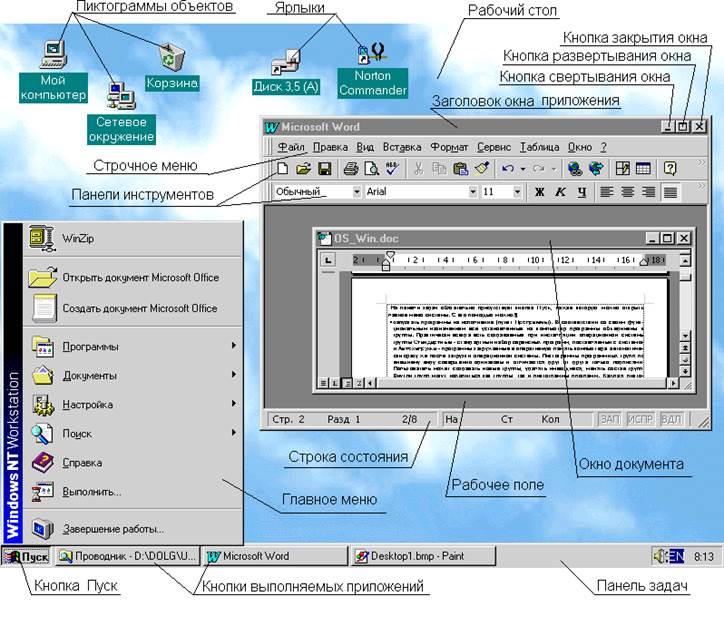
Рис. 1. Главный экран Windows
На Рабочем столе располагаются Панель задач, а также пиктограммы объектов интерфейса. В интерфейсе Windows реализована объектная модель работы пользователя. Ее суть заключается в том, что все, с чем работает пользователь (диски, каталоги, файлы, управляющие элементы программ и пр.) представляют собой объекты, которые отображаются с помощью специальных значков с подписями (пиктограмм) на экране дисплея. Таким образом, обращение к объектам происходит с помощью их графических образов, которые могут располагаться в различных местах экрана по усмотрению пользователя. Благодаря этому создается очень удобный и наглядный способ общения пользователя с компьютером, напоминающий работу человека за письменным столом.
На панели задач обязательно присутствует кнопка Пуск, нажав которую можно открыть главное меню системы. С его помощью можно:
· запускать программы на исполнение (пункт Программы). В соответствии со своим функциональным назначением все установленные на компьютер программы объединены в группы. Практически всегда есть создаваемые при инсталляции операционной системы группы Автозагрузка – программы, загружаемые в оперативную память компьютера автоматически сразу же после загрузки операционной системы и Стандартные - стандартный набор сервисных программ, поставляемый с системой. Пиктограммы программных групп по внешнему виду совершенно одинаковы и отличаются друг от друга только подписями. Пользователь может создавать новые группы, удалять имеющиеся, менять состав групп. Внутри групп могут находиться как группы, так и пиктограммы программ. Каждая пиктограмма имеет свое изображение, отличное от других. Для запуска нужной программы следует дважды щелкнуть левой клавишей мыши по соответствующей пиктограмме.
· открыть последние документы (файлы данных), с которыми выполнялась работа (пункт Документы);
· получить доступ ко всем средствам настройки операционной системы (пункт Настройка);
· получить доступ к поисковой и справочной системам пункты (Поиск и Справка).
Кроме того, в главном меню имеется пункт Завершение работы, предназначенный для корректного выхода из системы перед выключением питания компьютера.
Внешний вид Рабочего стола может быть самым разным. Практически всегда на нем присутствуют пиктограммы Мой компьютер, Корзина, Интернет, Сетевое окружение - объекты, которые создаются при инсталляции Windows. Кроме них пользователь может разместить на рабочем столе друге объекты - пиктограммы файлов, каталогов или их ярлыки. Наряду с пиктограммами на Рабочем столе располагаются окна приложений, в которых исполняются запущенные программы. При этом каждому окну соответствует своя кнопка на панели задач.
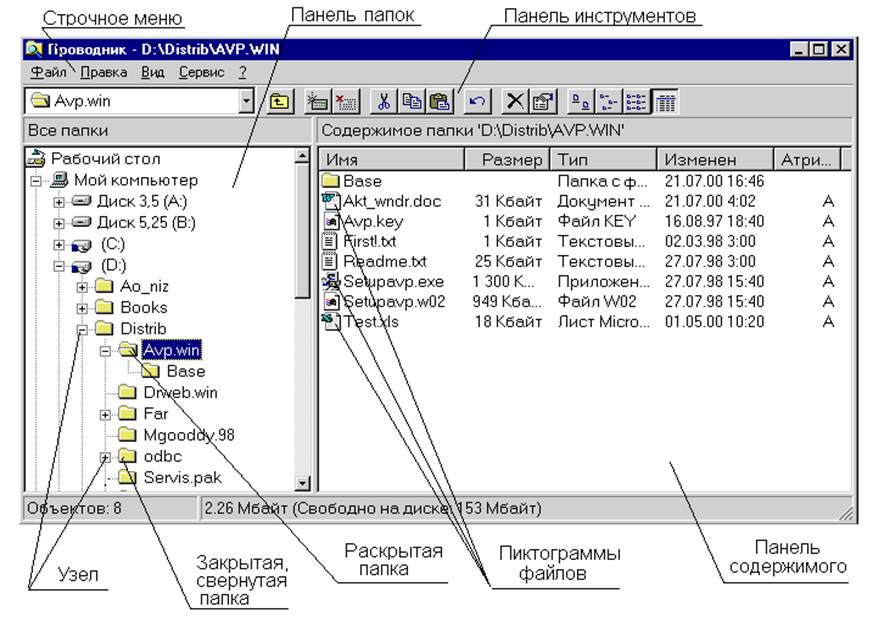
Рис. 2 Окно приложения Проводник
Окна Windows -приложений имеют унифицированную структуру. Верхняя строка окна - его заголовок. В нем отображается название программы. С левой стороны от имени окна расположена пиктограмма системного меню приложения, а справой - три кнопки управления окном. Они позволяют увеличивать окно до размеров всего экрана, сворачивать его или закрывать вообще. Для этого следует произвести одиночный щелчок мышью по соответствующей кнопке. Восстановить свернутое окно можно, щелкнув мышью по кнопке в панели задач. Под заголовком размещается строчное меню. Пунктами строчного меню, являются наименования групп команд, с помощью которых производятся различные действия, предусмотренные приложением. Ниже строчного меню находятся панели инструментов - области окна, содержащие символические обозначения кнопок, нажатие на которые приводит к выполнению команд программы. Практически все они дублируют возможности, предоставляемые строчным меню, однако их использование существенно повышает удобство работы с программой. Внизу окна Windows -приложения располагается строка состояния, в которой приводятся сведения о текущем состоянии исполняемой программы. Пространство между панелями инструментов и строкой состояния - рабочее поле приложения. В нем выводится информация в соответствии с назначением приложения.
Одновременно может быть открыто несколько окон, но активно только одно из них. Заголовок активного окна отличается от других по цвету и интенсивности свечения символов. Для активизации какого-либо окна нужно щелкнуть мышью в любом месте этого окна.
Пользователь может изменять размеры и расположение окон: они могут размещаться на Рабочем столе так, что будут видны все одновременно, или же накладываться друг на друга. Перемещать окно и изменять его размеры удобнее всего при помощи мыши с использованием технологииПеретащил-Бросил. Для этого следует указать мышью на соответствующий элемент окна, нажать левую кнопку (“захватить” элемент), и, не отпуская кнопки, произвести необходимые действия. Для перемещения окна следует захватить его заголовок, для изменения размеров - одну из границ. При захвате границ окна указатель мыши изменяет свою форму.
Комбинация клавиш CTRL+ALT+DEL открывает окно задач, с помощью которого можно завершить любую задачу в списке окна или выключить компьютер.
Важной служебной программой Windows, предназначенной для работы с файловой структурой компьютера, является программа Проводник (Explorer). Она запускается командой главного меню Пуск-Программы-Проводник. Окно Проводника имеет две панели: левую, называемую панелью папок, и правую, называемую панелью содержимого (рис. 2).
Уважаемый посетитель!
Чтобы распечатать файл, скачайте его (в формате Word).
Ссылка на скачивание - внизу страницы.